1、步骤一:如下图,有A项目、B项目、C项目三个工作表,我们需要建立一个目录将这鹩梏钔喔三个工作表汇总在一张表格里;
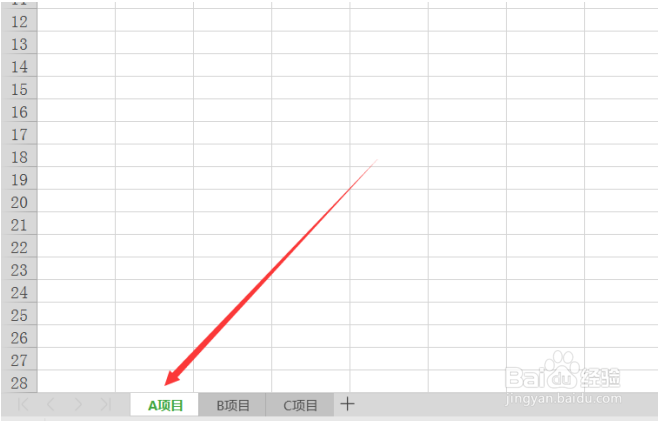
2、步骤二:新建一个名为【目录】的工作表,用来汇总A项目、B项目、C项目;
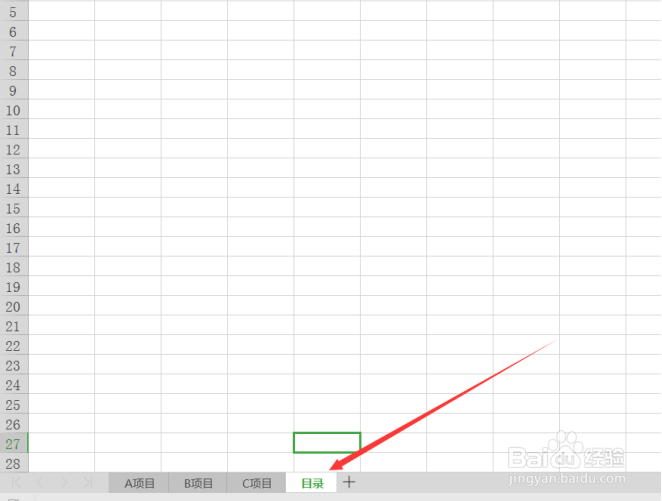
3、步骤三:点击A2单元格,然后点击工具栏【插入】,选择【超链接】;
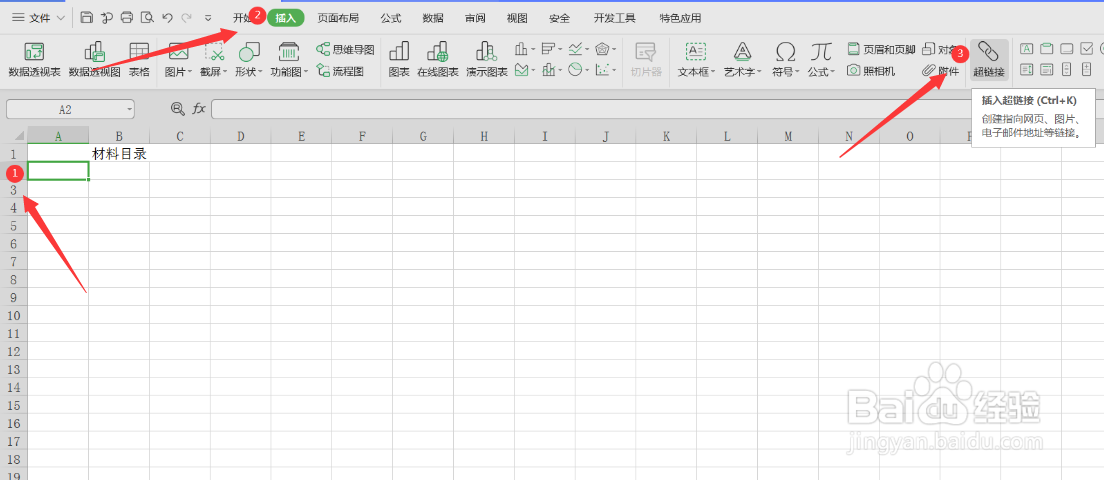
4、步骤四:选择【超链接】后,弹出如下对话框,点击【本文档中的位置】后,在【要显莲镘拎扇示的文字】编辑栏输入值为目录中所显示数据,本例中输入值为“A项目”,【请键入单元格引用】为“A项目”工作表中单元格,【单元格引用】选择“A项目”。B项目、C项目同理:

5、生成好的目录如下图,将多个工作表汇总到一张目录工作表上,点击A2单元格,可自动跳转到A项目工作表:
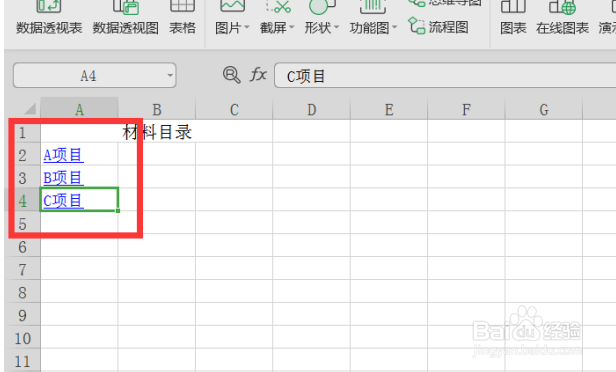
6、在Excel表格技巧当中,自动生成目录的方法,是不是非常便捷简单呢,小伙伴们学会了吗?
